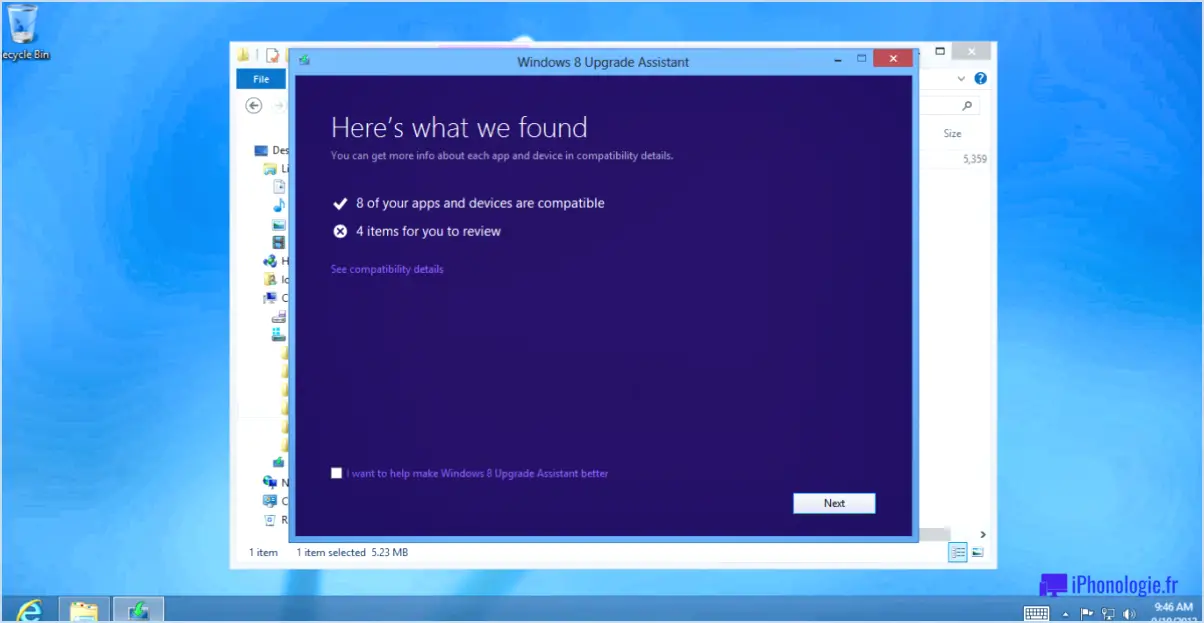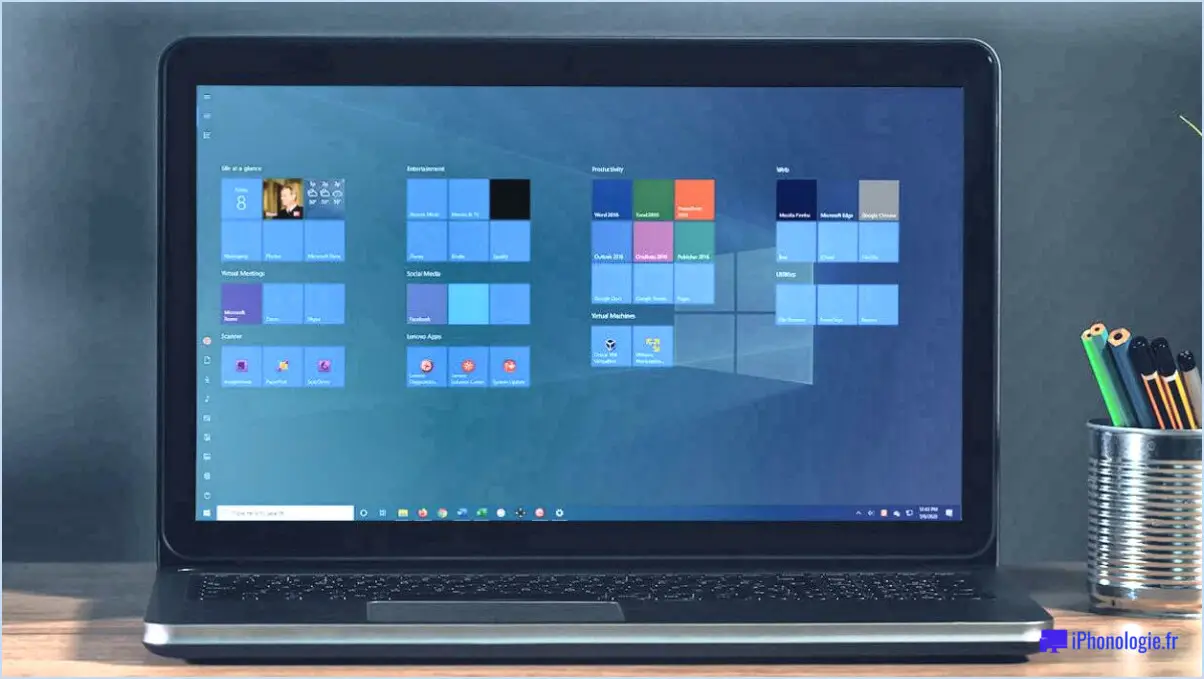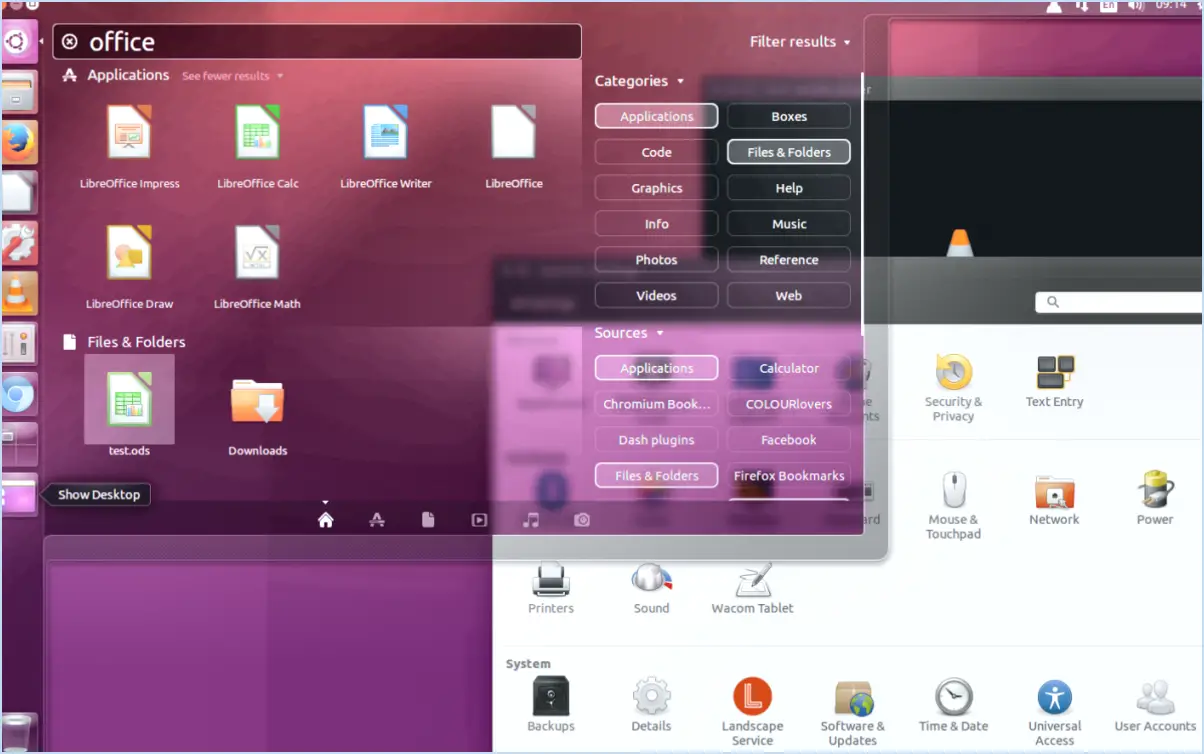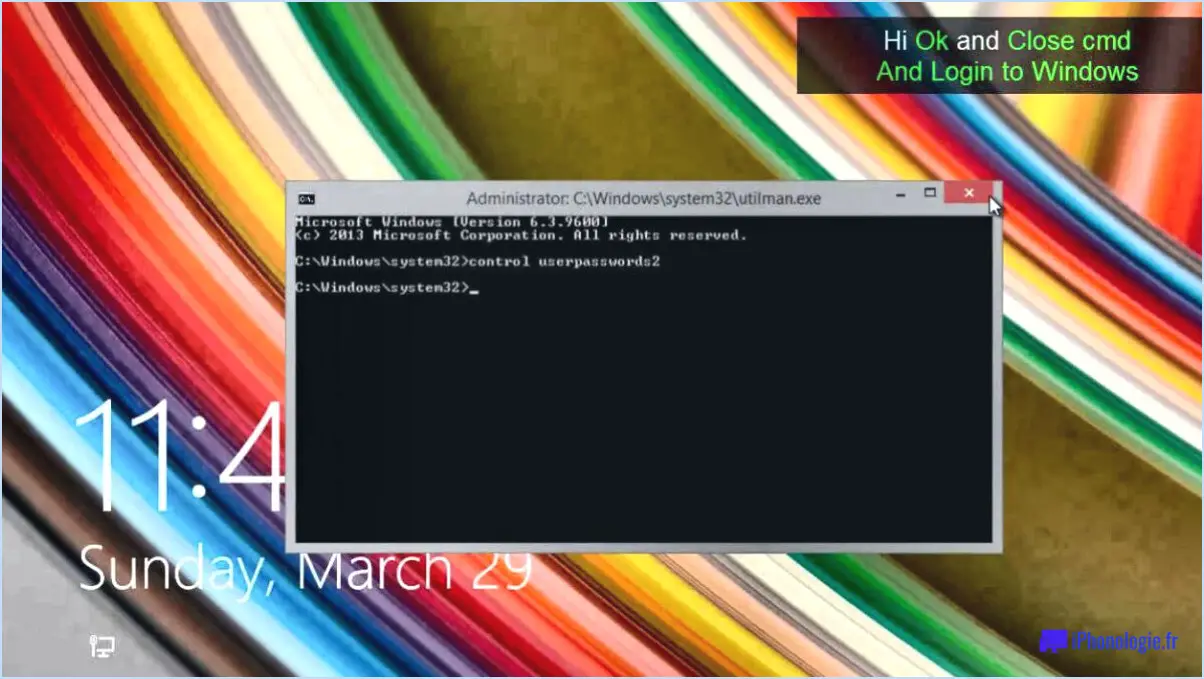Comment réparer la vitesse lente du réseau local windows 11 étapes?
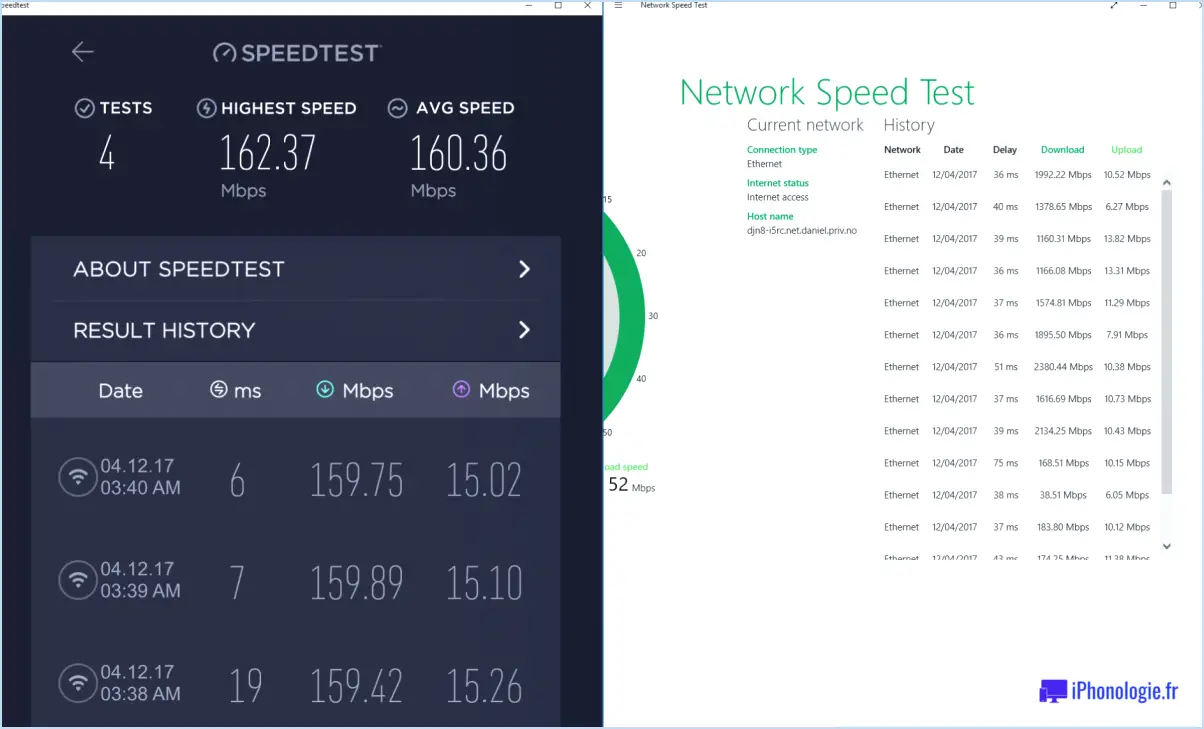
Pour résoudre le problème de lenteur du réseau local sous Windows 11, plusieurs mesures peuvent être prises pour améliorer les performances de votre réseau. Bien que la solution exacte puisse varier en fonction de votre situation spécifique, les conseils suivants devraient vous aider à résoudre le problème :
- Optimisez les performances de votre ordinateur: Assurez-vous que votre système répond à la configuration minimale requise pour Windows 11 et qu'il fonctionne efficacement. Fermez les programmes inutiles et les processus d'arrière-plan qui peuvent consommer des ressources réseau. En outre, envisagez de désactiver les applications gourmandes en bande passante, telles que les clients torrent ou les logiciels de partage de fichiers, qui peuvent avoir un impact négatif sur la vitesse de votre réseau local.
- Vérifiez les mises à jour et les correctifs de sécurité: Maintenez votre système d'exploitation Windows 11 à jour en installant régulièrement les dernières mises à jour et les correctifs de sécurité. Microsoft publie souvent des mises à jour qui résolvent les problèmes de performance et améliorent la connectivité réseau. Pour vérifier les mises à jour, allez dans Paramètres > Windows Update et cliquez sur "Rechercher les mises à jour".
- Mettez à jour les pilotes réseau: Des pilotes de réseau obsolètes ou défectueux peuvent entraîner des vitesses de réseau local lentes. Visitez le site Web du fabricant de votre ordinateur ou le site Web du fabricant de votre carte réseau pour télécharger et installer les pilotes les plus récents pour votre adaptateur réseau.
- Optimisez vos paramètres réseau: L'ajustement des paramètres de votre réseau peut parfois contribuer à améliorer la vitesse du réseau local. Vous pouvez essayer de désactiver les protocoles réseau inutiles ou de désactiver IPv6 si vous ne l'utilisez pas. Pour accéder aux paramètres réseau, allez dans Paramètres > Réseau & Internet > Modifier les options de l'adaptateur, cliquez avec le bouton droit de la souris sur votre connexion LAN et sélectionnez "Propriétés".
- Vérifier les câbles et le matériel du réseau: Assurez-vous que vos câbles LAN sont en bon état et correctement connectés. Des câbles défectueux ou endommagés peuvent réduire les performances du réseau. En outre, redémarrez votre modem, votre routeur et vos commutateurs pour actualiser les connexions réseau.
- Tenez compte de la congestion du réseau: Si vous constatez des vitesses de réseau local lentes dans un environnement réseau très fréquenté, comme un bureau ou un immeuble d'habitation, il se peut qu'il y ait un encombrement du réseau. Essayez de changer de canal Wi-Fi ou, si possible, connectez votre ordinateur directement au routeur via Ethernet pour obtenir une connexion plus stable et plus fiable.
N'oubliez pas que ces étapes sont des suggestions générales et qu'elles ne peuvent pas résoudre tous les problèmes de lenteur du réseau local sous Windows 11. Si vous avez essayé ces étapes et que vous rencontrez toujours des problèmes, il peut être utile de consulter un technicien informatique professionnel qui pourra diagnostiquer et résoudre le problème spécifique.
Pourquoi mon réseau local est-il si lent?
Plusieurs raisons peuvent expliquer la lenteur de votre réseau local internet. Il est important de tenir compte des facteurs suivants :
- Congestion du réseau : Un trafic excessif sur votre réseau local (LAN) peut entraîner un ralentissement de la vitesse de l'internet. Lorsque plusieurs appareils accèdent simultanément au réseau, la bande passante disponible est divisée, ce qui réduit les performances.
- Mauvaises connexions réseau : Si certains nœuds ou appareils de votre réseau local ont des connexions faibles ou instables, cela peut entraver la transmission des messages. Cela peut entraîner des retards, voire des échecs complets dans l'envoi et la réception des données, ce qui se traduit par un ralentissement de la vitesse de l'internet.
- Limitations matérielles : Les équipements de réseau obsolètes ou inadéquats, tels que les routeurs ou les commutateurs, peuvent ne pas être en mesure de répondre aux exigences de l'utilisation moderne de l'internet. Une puissance de traitement insuffisante ou un microprogramme obsolète peuvent contribuer à ralentir les vitesses du réseau local.
- Interférences : Les obstacles physiques, tels que les murs ou les gros objets, peuvent obstruer les signaux sans fil au sein de votre réseau local. En outre, les appareils électroniques ou électroménagers situés à proximité et émettant des interférences électromagnétiques peuvent perturber les signaux Wi-Fi, ce qui ralentit la vitesse de l'internet.
- Problèmes logiciels : Les problèmes logiciels liés au réseau, tels que des paramètres mal configurés, des pilotes obsolètes ou des infections par des logiciels malveillants, peuvent avoir un impact négatif sur les performances de votre réseau local et entraîner un ralentissement de la vitesse de l'internet.
Pour améliorer la vitesse Internet de votre réseau local, envisagez des mesures de dépannage telles que l'optimisation des paramètres réseau, la mise à niveau du matériel si nécessaire, la réduction de l'encombrement du réseau et la garantie d'une connexion sécurisée et fiable.
Windows 11 affecte-t-il la vitesse d'Internet?
Windows 11 n'a pas d'impact direct sur la vitesse de votre connexion Internet. Le système d'exploitation lui-même n'est pas conçu pour contrôler ou influencer la vitesse à laquelle votre fournisseur d'accès à Internet (FAI) transmet les données à votre appareil.
Toutefois, il convient de noter que certains facteurs liés à Windows 11 peuvent indirectement affecter votre vitesse de connexion à Internet. Ces facteurs incluent :
- Exigences du système: Windows 11 a des exigences matérielles spécifiques, et si votre appareil ne répond pas à ces exigences, il peut en résulter une performance globale plus lente, y compris la vitesse de navigation sur Internet.
- Processus d'arrière-plan: Certains processus d'arrière-plan, tels que les mises à jour automatiques ou d'autres applications fonctionnant en arrière-plan, peuvent consommer de la bande passante réseau et potentiellement affecter votre vitesse internet. Il est essentiel de gérer ces processus pour optimiser vos performances internet.
- Pilotes réseau: Lors de la mise à niveau vers un nouveau système d'exploitation, il est conseillé de s'assurer que les pilotes de réseau installés sont à jour. Des pilotes obsolètes ou incompatibles peuvent entraîner des problèmes de connectivité ou une réduction de la vitesse de l'internet.
- Logiciel de sécurité: Windows 11 comprend des fonctions de sécurité intégrées, qui peuvent affecter les performances des logiciels de sécurité tiers installés sur votre système. Dans certains cas, certains programmes de sécurité peuvent avoir un impact sur la vitesse d'internet s'ils analysent ou filtrent le trafic réseau de manière extensive.
Pour garantir une vitesse internet optimale lorsque vous utilisez Windows 11, il est recommandé de maintenir un système bien configuré, de garder vos logiciels à jour et de gérer efficacement les processus d'arrière-plan.
Comment réinitialiser mon adaptateur réseau Windows 11?
Pour réinitialiser votre adaptateur réseau dans Windows 11, vous pouvez suivre les étapes suivantes :
- Ouvrez une invite de commande en appuyant sur la touche Windows + R, puis tapez "cmd" et appuyez sur Entrée.
- Dans l'invite de commande, tapez "netstat -an" et appuyez sur Entrée. Cette commande permet d'afficher les statistiques du réseau.
- Recherchez les informations suivantes dans la sortie :
- Numéro de réseau : 0
- Nom de réseau : 192.168.1.1
- Netmask : 255.255.255.0
- Notez vos paramètres réseau actuels pour référence.
- Pour réinitialiser la carte réseau, tapez "netsh int ip reset" dans l'invite de commande et appuyez sur Entrée.
- Une fois le processus terminé, redémarrez votre ordinateur.
- Au redémarrage, les paramètres de votre adaptateur réseau seront réinitialisés à leurs valeurs par défaut.
N'oubliez pas de vous reconnecter à votre réseau et de reconfigurer les paramètres personnalisés si nécessaire.
Comment puis-je faire passer mon réseau local de 100mbps à 1gbps?
Pour faire passer votre réseau local de 100mbps à 1gbps, vous pouvez suivre les étapes suivantes :
- Mettez à niveau votre carte réseau : Installez une carte réseau Gigabit Ethernet dans votre ordinateur. Cela permettra des taux de transfert de données plus rapides au sein de votre réseau local.
- Remplacez votre commutateur Ethernet : Passez à un commutateur Gigabit Ethernet, qui prend en charge des vitesses plus élevées. Ainsi, tous les appareils connectés pourront profiter de la largeur de bande accrue.
- Vérifiez vos câbles : Assurez-vous que vous utilisez des câbles Ethernet Cat 5e ou Cat 6, car ils peuvent supporter des vitesses Gigabit Ethernet. Remplacez les câbles obsolètes si nécessaire.
- Optimisez les paramètres du réseau : Ajustez les paramètres réseau de votre ordinateur pour qu'il prenne en charge le Gigabit Ethernet. Vérifiez les mises à jour des pilotes et activez le mode full-duplex pour des performances optimales.
En mettant en œuvre ces étapes, vous pouvez améliorer de manière significative la vitesse de votre réseau local, en fournissant des transferts de données plus rapides et plus efficaces au sein de votre réseau.
Pourquoi mon réseau local est-il limité à 100 Mbps?
Votre réseau local est limité à 100mbps en raison de sa dépendance à l'égard d'un technologie plus ancienne. Avec l'évolution de la technologie, de nouvelles normes de mise en réseau sont apparues, qui offrent des vitesses nettement plus élevées et des capacités accrues de traitement des données. À titre de comparaison, la norme 100mbps est relativement lente dans le contexte actuel. La mise à niveau de votre infrastructure LAN vers des technologies plus récentes telles que le Gigabit Ethernet ou 10 Gigabit Ethernet peuvent apporter des améliorations substantielles en termes de vitesse, permettant des transferts de données plus rapides et des performances de réseau améliorées. L'adoption de ces technologies modernes vous permettra de tirer pleinement parti des vitesses plus élevées de l'internet et de gérer efficacement les demandes croissantes de tâches à forte intensité de données.
Le LAN est-il plus rapide que le WiFi?
Le réseau local est généralement plus rapide que le WiFi, mais des exceptions existent. Si vous avez de nombreux appareils connectés à votre réseau local, WiFi peut être plus rapide.
Est-ce que 270 Mbps est rapide?
Est-ce que 270 Mbps est rapide? Oui, il est en fait très rapide. Avec une vitesse de 270 Mbps (mégabits par seconde), vous pouvez profiter d'activités en ligne fluides et sans décalage, comme la diffusion de vidéos haute définition, les jeux en ligne et les téléchargements rapides. Ce niveau de débit convient à la plupart des ménages et des petites entreprises, car il permet une navigation efficace et une connectivité transparente sur plusieurs appareils. N'oubliez pas que la vitesse réelle peut varier en fonction des conditions du réseau et du fournisseur de services. Dans l'ensemble, 270 Mbps offre une expérience internet solide et fiable.